KK录像机录制QQ视频聊天画面方法
KK录像机怎么录制QQ视频聊天画面?QQ是我们常用的聊天工具,在聊天的时候有些朋友喜欢视频聊天、语音聊天。那么我们可不可以把QQ视频的聊天视频录制下来呢?当然可以,你只需要用到这个KK录像机软件,就可以轻松录制QQ视频聊天内容了。下面系统天地小编来教程大家详细的录制方法。
KK录像机录制QQ视频聊天画面方法:
1、首先在系统天地下载KK录像机,下载完毕安装运行。
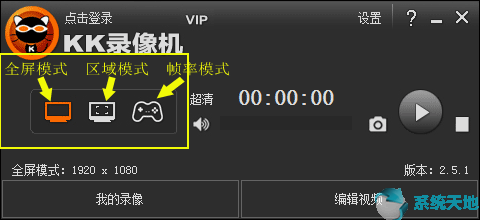
2、登陆QQ,打开好友聊天对话框,点击左上角的摄像头图标,开始视频通话。
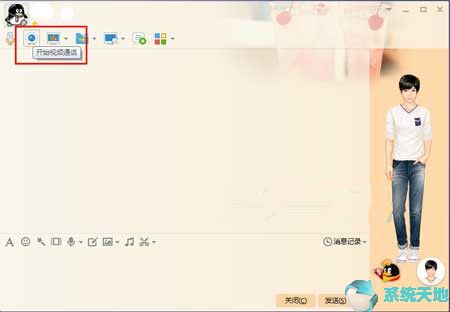
3、然后会弹出一个QQ视频聊天窗口。KK录像机选择区域模式,并将录制区域调整到QQ视频窗口大小;如果是全屏聊天,则选择全屏模式。若需要同时录制QQ语音通话,参考《KK录像机如何录制声音》
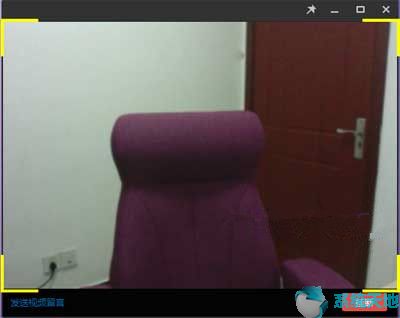
4、QQ视频聊天开始后,按快捷键Ctrl+F9或点录像按钮开始录制,再按Ctrl+F10或点结束按钮结束录制。然后到KK录像机-“我的录像”,就能看到刚录制的QQ视频,双击视频文件可预览播放效果。
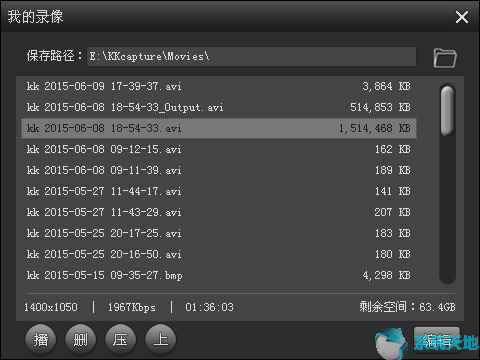
以上就是今天系统天地小编给大家带来的KK录像机录制QQ视频聊天画面方法介绍。我闪录制好的视频还可以用KK录像机进行编辑哦,详细编辑方法请看接下来的教程分享。




